编辑:秩名2023-03-13 08:18:01
很多用户的电脑上都在使用驱动人生,不过你们晓得使用驱动人生是如何监测温度的吗?下文就带来了使用驱动人生监测温度的具体操作步骤。

1、首先需要进入到驱动人生的主界面,温度监测功能则是隐藏在右下角的工具栏中,直接点击红框标注内的“温度监测”选项即可进入到温度监测的界面,如下图所示:
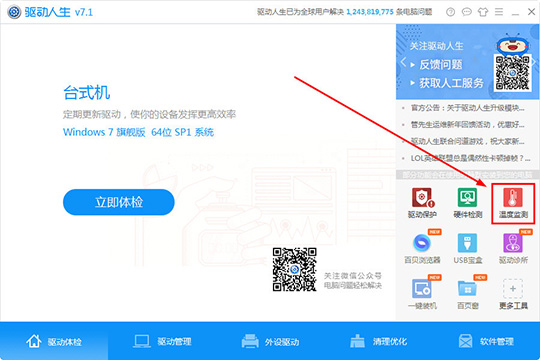
2、进入温度监测默认的界面之后,用户能够看到电脑当前的各项硬件信息,包括风扇转速,CPU、主板和显卡温度等信息,将会以直观的方式呈现给大家,如下图所示:
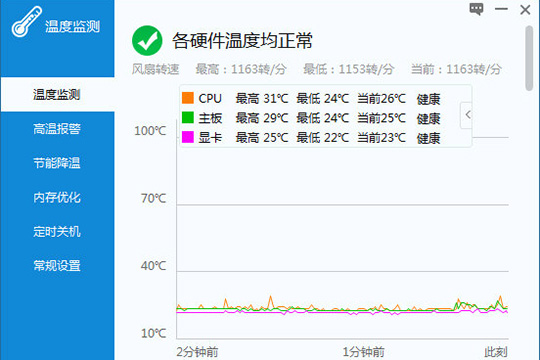
3、如果你想要让驱动人生帮助你解决硬件温度过高的问题,只需要在左边一栏的界面中点击进入到节能降温栏目,根据自己的选择开启智能节能模式或全面节能模式,不过一般情况下只需要开启前者即可,如下图所示:
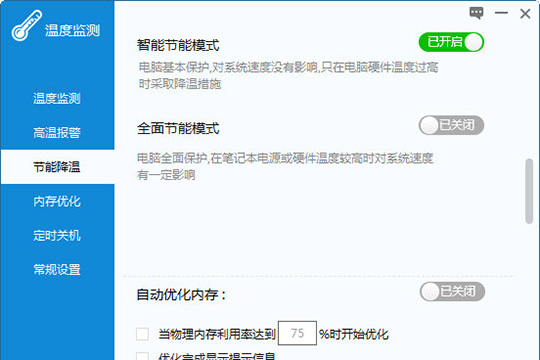
4、开启温度监测功能之后,将会出现悬浮球的功能,此悬浮球使用起来也是非常方便,直接左键点击悬浮球即可释放内存,右键点击将会出现设置界面,高温警报默认情况下是关闭的,只需要开启之后,它将会在硬件温度过高的情况下提醒用户,如下图所示:
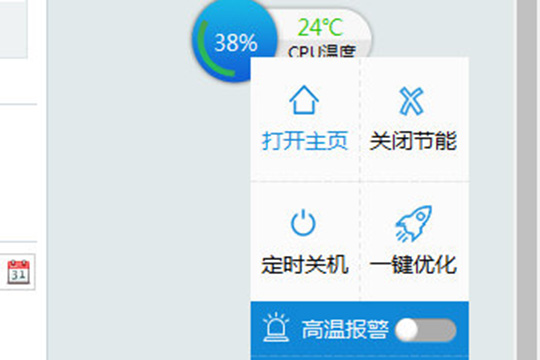
5、在下方的系统任务栏中也会出现各个硬件温度的轮播情况,总体还是非常不错的,如下图所示:
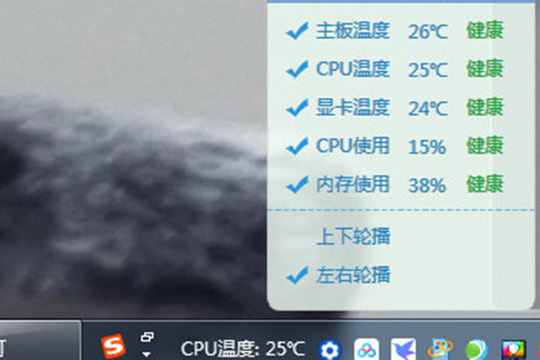
按照上文讲述的使用驱动人生监测温度的具体操作步骤,你们自己也赶紧去监测温度吧!